前几天一个小伙伴问我,如何将相同部门的人员通过分隔符隔开放在同一个单元格中?一开始我没多想,跟他说直接用TEXTJOIN函数,但发现这个函数只有OFFICE新版本才可以使用,大多人的OFFICE版本是13或者16的,所以下面介绍一个通用的方法给大家!
下图中就是实现的效果图,如果B列的部门相等,就将C列的姓名通过逗号隔开,显示在H列对应的单元格中。
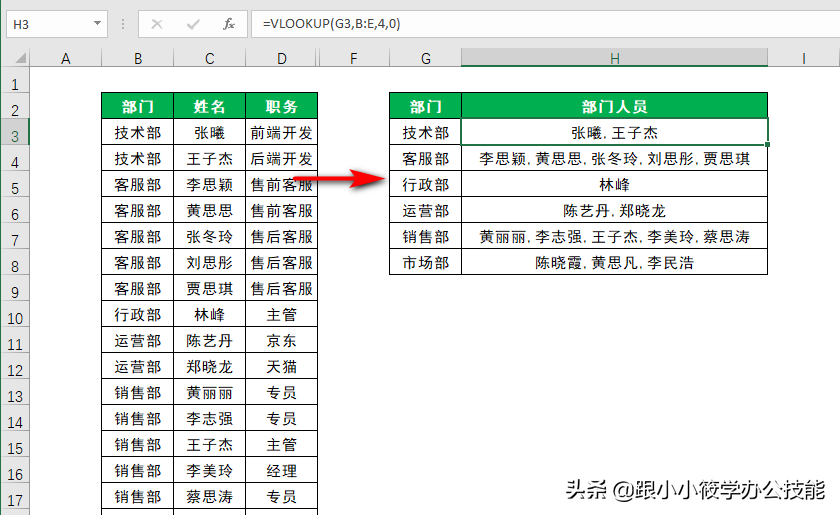
具体操作步骤如下:
1、在E列处添加一列辅助列,然后选中E3单元格 — 在编辑栏中输入公式“=C3&IFERROR(“,”&VLOOKUP(B3,B4:$E$22,4,0),””)”– 按回车键回车。
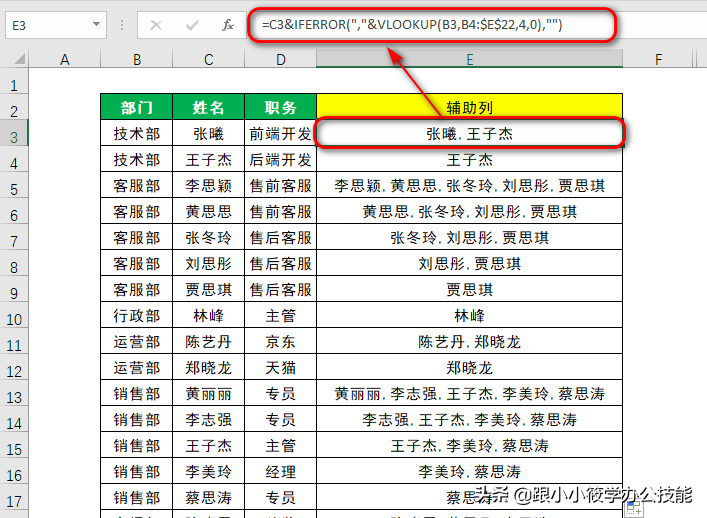
2、复制B列的部门在G列处进行粘贴 — 点击菜单栏的“数据”选项卡 — 在“数据”工具组中点击“删除重复值”。
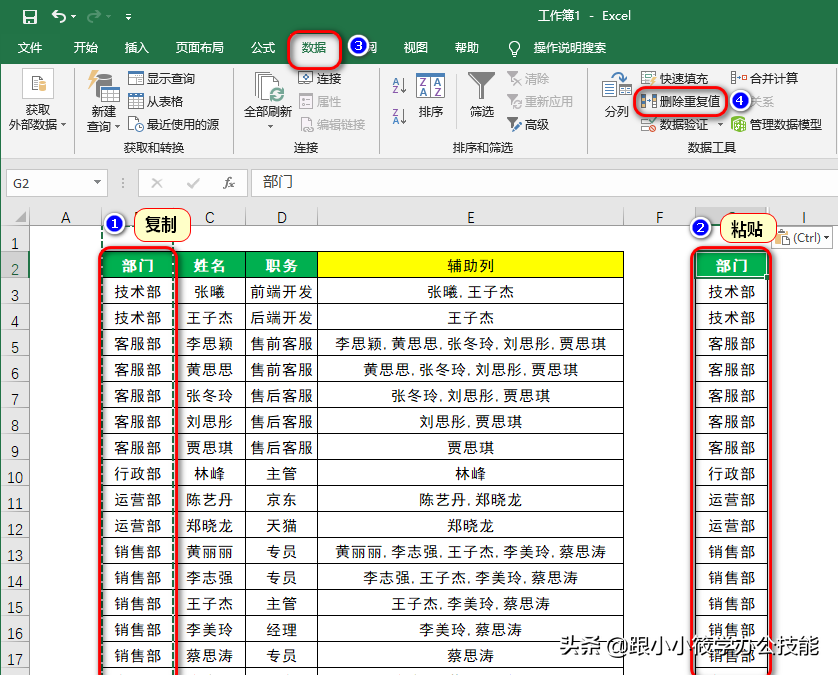
3、弹出“删除重复值”对话框 — 勾选“部门”前面的复选框 — 点击“确定”按钮。
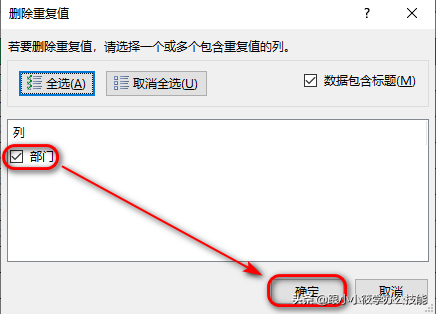
4、选中H3单元格 — 在编辑栏中输入公式“=VLOOKUP(G3,$B$3:$E$20,4,0)”– 按回车键回车。
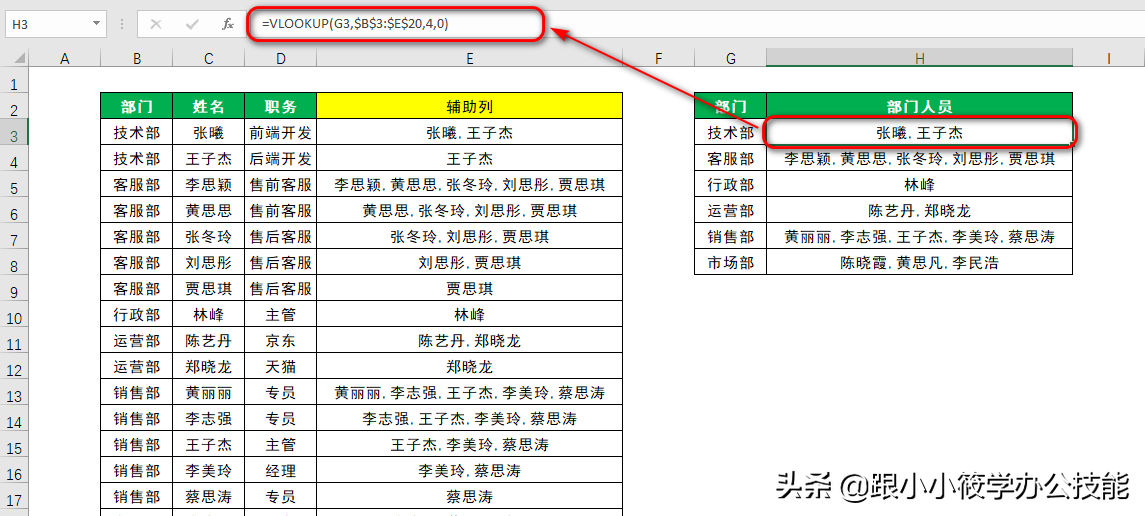
5、将辅助列隐藏即可。选中E列 — 单击鼠标右键 — 在右键菜单中选择“隐藏”即可。
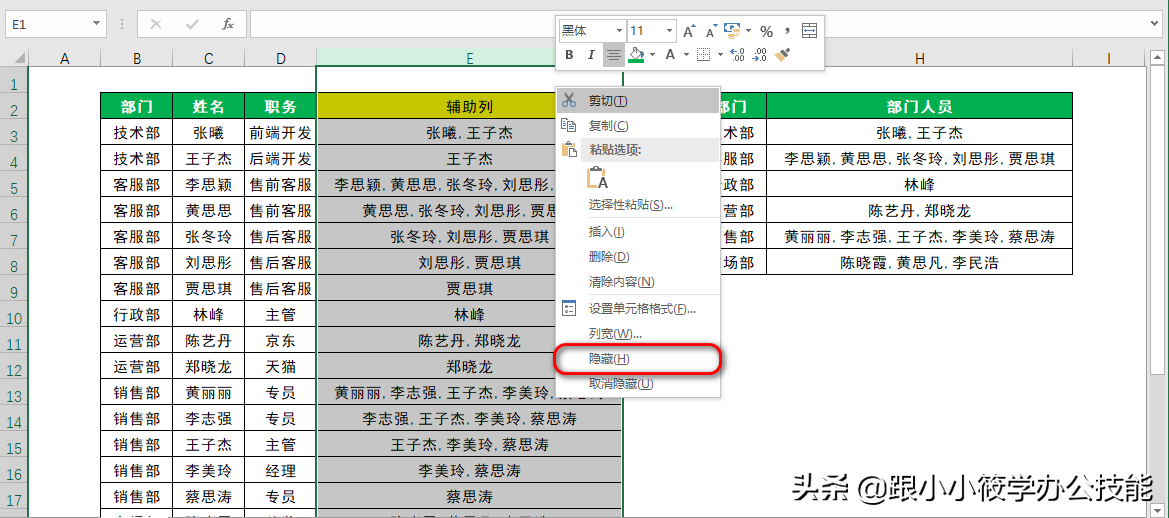
6、完成后的效果图如下。
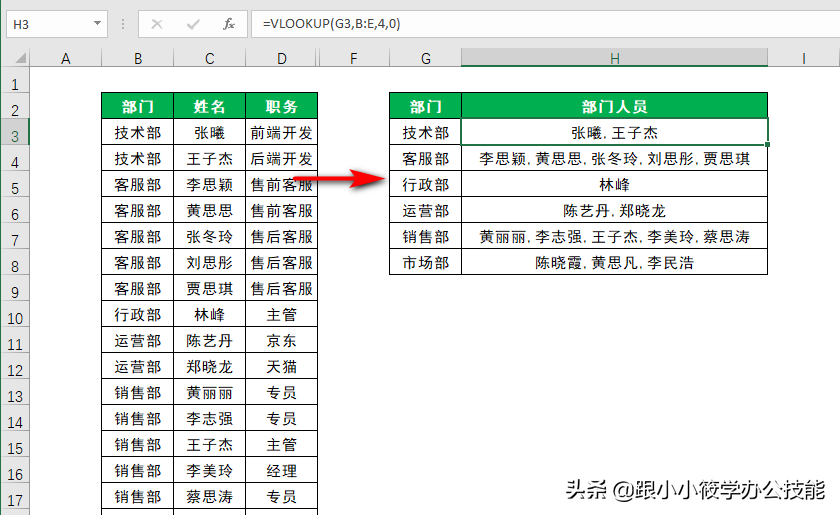
如果你的电脑安装的office版本是最新的,那么这个问题用TEXTJOIN函数来解决非常简单,如果没有,那就认真学下这个方法吧!
以上就是今天的教程,如有问题可以评论区留言哦~
关注我,每天都可以让您学到一个实用的办公技巧!






